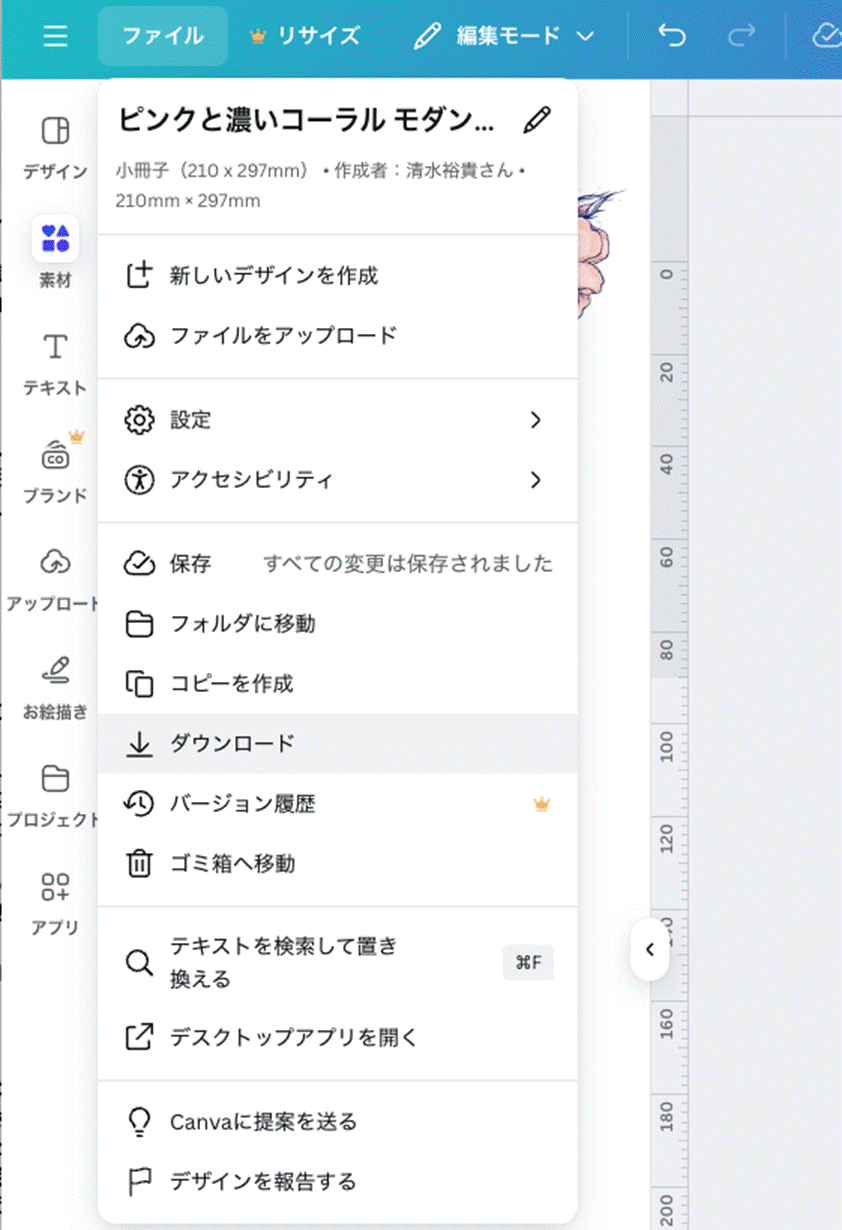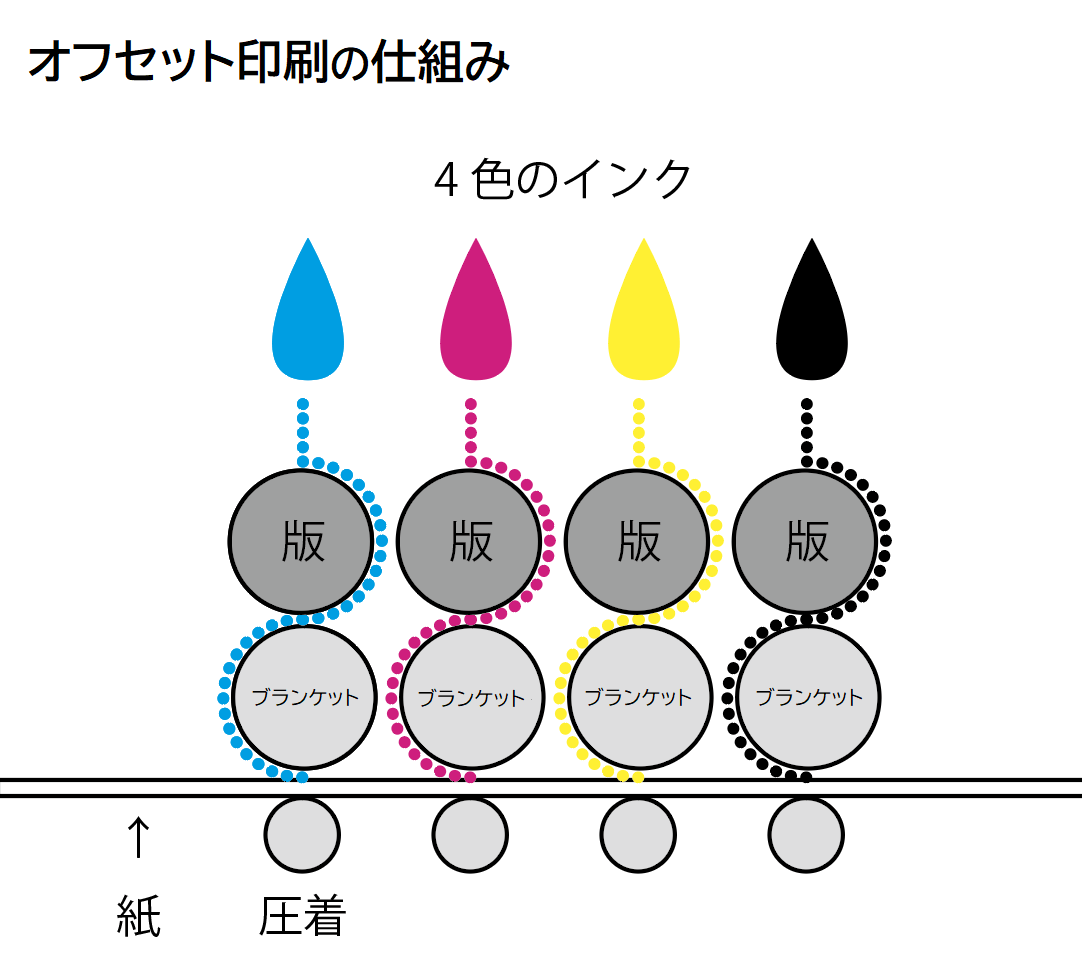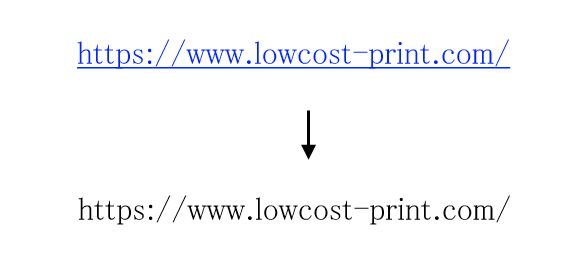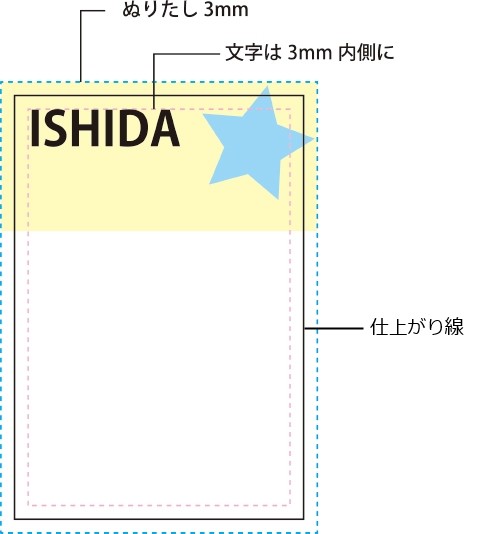【Excel】セルの選択範囲を拡大する、一部解除する、登録する
卒業アルバム以外の無線綴じなどは引き続き承っております。
目次
手動でセルを選択すると失敗することがある
エクセルでセルを選択する方法はいくつか種類があります。
一般的なセルの選択は、選択したい領域の角のセルから対角線にあるセルまでドラッグして、表のまとまった範囲を手動で選択する方法です。

しかし、ドラッグが途中で離れてしまい、思い通りの範囲を選択できないことがあります。
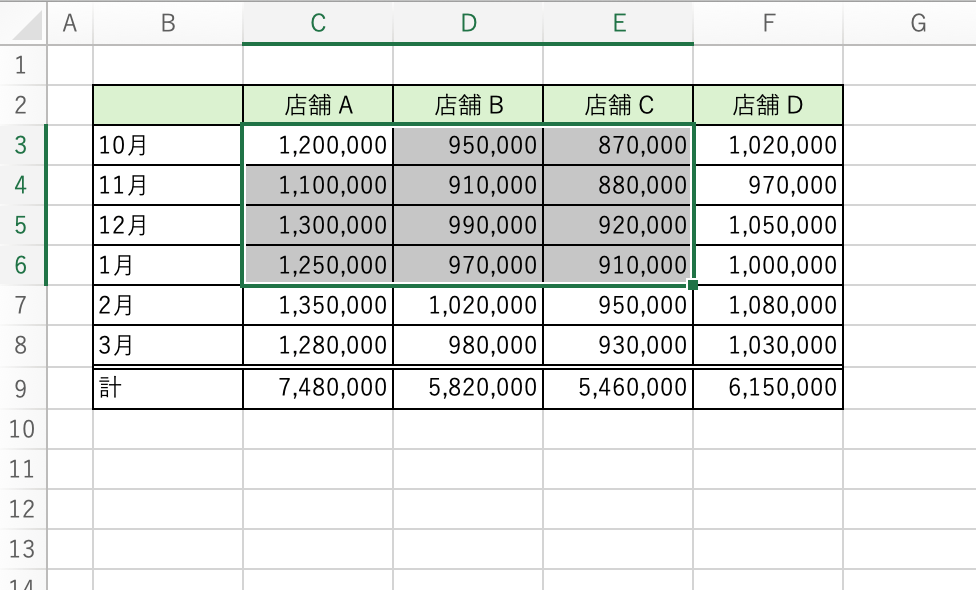
選択を解除してもう一度ドラッグし直せばいいのですが、表の行数や列数が多い場合とても面倒な作業になります。なんども選択をやり直した経験のある方も多いのではないでしょうか。
この記事では、途中で選択を解除せずに、選択範囲を延長して正確にセルを選択する方法を紹介します。
選択範囲を拡大する、狭くする
〈Shiftキー+右〉で列方向に選択範囲を広げることができます。

〈Shiftキー+下〉で行方向に選択範囲を拡大できます。
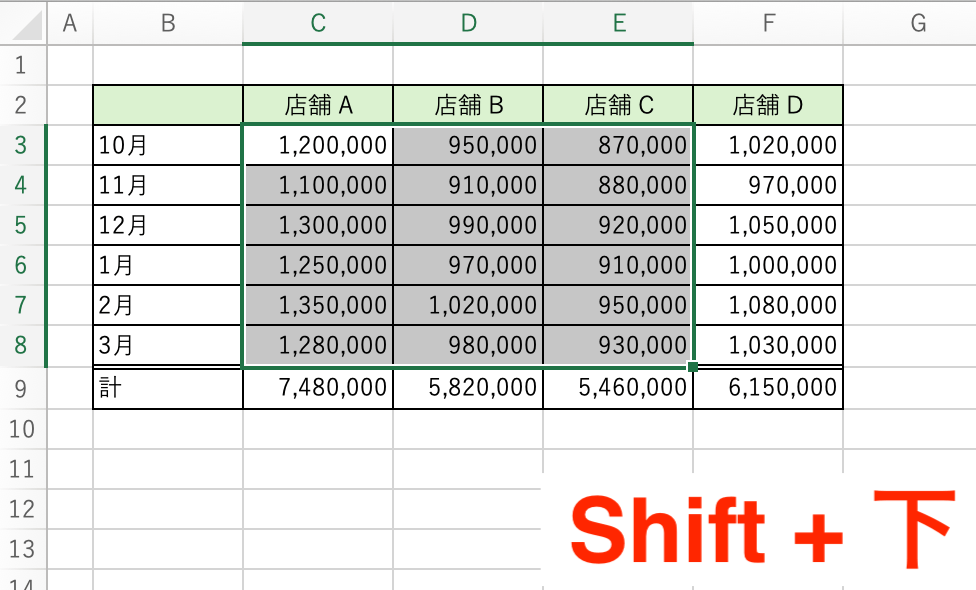
選択範囲を狭めたいときは、左キーや上キーで列や行を減らします。
このように、Shiftキーと矢印キーでセルの選択範囲を調整すれば、はじめからドラッグで選択し直すストレスがありません。
しかし、画面をスクロールしないとドラッグ操作ができない場合は、Shiftキーと矢印キーのセル選択が操作しづらくなります。

こういうときは、ドラッグを使わない選択方法を使います。
選択範囲の始点と終点を指定して選択する方法
選択したい範囲の角のセル(左上のセルと右下のセル)をクリックして、範囲を選択することが可能です。
この方法ではドラッグによる操作ミスがなく、行数が多い表でも確実に選択することができるでしょう。
①始点となるセル(C3)を選択してから、つぎに終点のセル(F8)をShiftキーを押しながらクリックします。

②Shiftキーによる選択は始点セルと終点セルを対角にもつ長方形の範囲が選択されます。
1列(または1行)だけを選択したいときは、始点と終点の列(または行)を揃えます。

離れたセルを選択する方法と選択範囲の一部を解除する方法
Controlキーで離れたセルを選択したり、選択を部分的に解除することができます。

たとえば上の表では、
①C3〜D8を選択し、Controlキーを押しながらF3〜F8をドラッグして選択範囲に追加する
または、
② C3〜F8をまとめて選択し、Controlキーを押しながらE3〜E8をドラッグして選択を一部解除する
という2つの方法があります。必要に応じて使い分けられると便利です。
選択範囲を登録する
同じ選択範囲を何度も選択する場合は、この範囲に名前を付けて登録しておくと、ドラッグ操作をせずに簡単に選択できます。
①保存したい範囲のセルを選択して、名前ボックスに選択範囲の名前を入力します(例:店舗A売上)。

②選択範囲が登録されると、リストに表示されます。

③登録した選択範囲をリストから選ぶだけで選択されます。

このようにセルの選択は作業効率向上に必須の操作です。どんどん活用していきましょう。
Wordでの選択方法は【Word】文字列の選択方法とショートカットキーまとめをご参考ください。
「こんな本にはどんな用紙がいい?」「予算に合った仕様にしたい」など冊子作りのご相談は
電話連絡先:06-6753-9955 / 法人専用窓口:0120-264-233
(平日10:00~18:00)
またはお問合わせフォームからお気軽にお問合わせください。
印刷製本の専門スタッフがお答えしております。
冊子のジャンルから選ぶ
利用シーン、目的に合った冊子印刷の仕様を、価格例と合わせてご提案しています。
お見積り&ご注文でサイズや部数、製本方法などを変更してすぐに印刷価格がチェックできます。
製本方法から選ぶ
製本方法のメリットを活かした仕様、冊子のページ数や部数に合った仕様を格安でご提案しています。
対応サイズや用紙、印刷仕様、オプション加工、納期、価格例をご案内します。